Hướng dẫn tạo ổ đĩa RAM trên Windows
Nếu bạn đã từng mong muốn giả lập hiệu năng của một ổ trạng thái rắn (SSD) mà không phải gắn thêm một phần cứng mới, hãy thử tạo một ổ đĩa cứng ảo mới trên PC mà chạy hoàn toàn từ RAM, còn gọi là ổ RAM (tất nhiên nếu hệ thống có đủ RAM). Bài viết sẽ hướng dẫn bạn đọc cấu hình ổ đĩa RAM trên PC.
Ổ đĩa RAM là gì? Đây là một ổ cứng ảo được lưu trên thanh RAM máy tính. Việc tạo một ổ RAM đòi hỏi phần mềm chuyên dụng và sử dụng một phần bộ nhớ sẵn có trên máy mặc dù một ổ RAM hiện diện như bất cứ ổ nào khác trên PC nhưng RAM mà bạn sử dụng cho ổ RAM sẽ không khả dụng cho các tác vụ ghi nhớ thông thường nữa.
Tại sao bạn muốn sử dụng bộ nhớ làm một ổ cứng tự chế? Đơn giản là vì tốc độ. Tốc độ ghi/đọc RAM nhanh hơn ở bộ lưu trữ truyền thống rất nhiều. Ở hình bên trên ta có thể thấy tốc độ ghi đọc khác nhau giữa một ổ cứng 7200 rpm (trái) và một ổ RAM (phải).
Thiết lập ổ RAM: Ưu điểm và nhược điểm
Tốc độ đọc/ghi của RAM thậm chí còn nhanh hơn tốc độ của những dòng SSD hàng đầu. Điều này làm cho ổ đĩa RAM thực sự là một công cụ tuyệt vời để đẩy nhanh các hoạt động mà máy tính phải đọc và ghi nhiều dữ liệu, như mã hóa media hay chỉnh sửa nhiều ảnh.
Những ứng dụng được cài đặt lên ổ RAM cũng đạt tốc độ truy cập lớn. Chẳng hạn như, việc di chuyển Word, Excel, Firefox và Acrobat từ ổ cứng 7200 rpm vào ổ RAM khiến cho việc tải ứng dụng nhanh gần gấp hai lần.
Trò chơi cũng chạy mượt mà hơn từ ổ đĩa RAM, mặc dù lưu trò chơi vào ổ ảo cần rất nhiều bộ nhớ của RAM.
Tất nhiên, việc chạy các chương trình quan trọng từ một ổ RAM cũng có một số nhược điểm đáng lưu ý.Dung lượng lưu trữ bị giới hạn ngặt nghèo khi so sánh với ổ cứng tiêu chuẩn, và tính không ổn định cố hữu của bộ nhớ truy cập tạm thời có thể là vấn đề nếu bạn lưu các file quan trọng hay chương trình lên ổ RAM. Những hạn chế về dung lượng ổ RAM là điểm trừ lớn: Dung lượng ổ ảo bị ràng buộc bởi tổng dung lượng RAM hệ thống.
Do ổ đĩa RAM bất ổn định, chúng sẽ mất dữ liệu mỗi lần PC sập nguồn. Hầu hết các ứng dụng tạo ổ RAM xử lý vấn đề này bằng cách bổ sung tùy chọn cho phép tự động lưu nội dung trên ổ RAM vào ổ cứng khi tắt máy và sau đó tải lại dữ liệu vào ổ RAM khi khởi động. Việc này cũng làm tăng tương đối thời gian khởi động và tắt máy tính đặc biệt nếu bạn đang chạy một ổ RAM dung lượng lớn trên một ổ đĩa cứng truyền thống. Ví dụ như, một ổ đĩa RAM 4GB sẽ phải mất vài phút để sao chép dữ liệu sang một ổ cứng 7200 rpm.
Nếu thấy trở ngại vì những điều trên, hãy dùng thử ứng dụng Primo RAMdisk. Chương trình có tính năng Quick Save giúp cập nhật file ảnh ổ RAM trên ổ cứng và chỉ lưu phần dữ liệu mới hay bị thay đổi.
Tạo ổ RAM
Trong bài này, ta sẽ sử dụng Dataram’s RAMDisk để tạo một ổ RAM 4GB. Tải và cài đặt phần mềm sau đó khởi chạy RAMDisk Configuration Utitlity. Trên màn hình thiết lập chính, chọn Unformatted và nhập kích thước ổ RAM tính theo megabyte. Lưu ý rằng với bản miễn phí, kích thước ổ RAM tối đa là 4GB.
Video đang HOT
Tiếp theo, nhấn vào thẻ Load and Save. Nếu bạn muốn phần mềm lưu lại dữ liệu ổ RAM vào ổ cứng khi tắt máy, hãy tích vào tùy chọn Save Disk Image on Shutdown và chọn vị trí lưu file ảnh. Tương tự, tích vào tùy chọn Load Disk Image at Startup và trỏ tới cùng vị trí nếu muốn tải lại dữ liệu đã lưu vào ổ RAM tự động khi khởi động máy.
Nhớ rằng việc này sẽ làm tăng thời gian khởi động và tắt máy. Nếu không dự định sử dụng ổ RAM thường xuyên để lưu dữ liệu quan trọng, ta có thể bỏ hai tùy chọn này. Ổ RAM sẽ được xóa mỗi khi máy tính tắt, nhưng nếu bạn đang lưu chỉ những file tạm trên nó thì mất mát không quan trọng.
Nếu lựa chọn lưu ứng dụng lên ổ RAM và muốn giữ lại file đầu ra của chúng, như là tài liệu haygame save lên ổ truyền thống thì bạn có thể tiết kiệm thời gian bằng cách tải file ảnh cho ổ đĩa lúc khởi động nhưng vô hiệu hóa tùy chọn Save at Shutdown. Chỉ cần lưu thủ công file ảnh cứ khi nào bạn bổ sung hay cập nhật một ứng dụng.
Sau khi chọn tùy chọn lưu và tải, kích vào Start RAMDisk và cài đặt ổ Datagram. Chương trình sẽ cảnh báo bạn rằng file ảnh đã thất bại nhưng đừng lo lắng. Bây giờ bạn cần định dạng ổ.
Định dạng ổ RAM
Đối với một số người dùng, ổ đĩa mới sẽ xuất hiện tức thì trong Windows Explorer (cùng với ổ C) và việc định dạng rất dễ dàng. Chỉ cần kích chuột phải vào ổ RAM và chọn Format để hiển thị một hộp các lựa chọn. Thay đổi hệ thống file sang định dạng và tích vào tùy chọn Quick Format, đặt tên sau đó kích vào Start.
Không may là, đôi khi ổ RAM lại không xuất hiện tự động trong Windows Explorer và bạn sẽ phải cấp không gian và bắt đầu quá trình định dạng thủ công.
Mở thực đơn Start menu, kích chuột phải vào Computer và chọn Manage. Cửa sổ Computer Management sẽ mở ra. Ở khung bên trái, kích vào Disk Management trong Storage. Bây giờ, tìm đến ổ dán nhãn “Unknown” ở cuối cửa sổ trung tâm. Ta sẽ thấy một thanh màu đen bên cạnh với kích thước RAM và nhãn “Unallocated” dưới thanh.
Kích chuột phải vào ổ và khởi tạo, tích vào tùy chọn MBR. Thiết kế ổ đĩa sẽ đổi nhãn “Unknown” sang “Basic”. Tiếp theo, kích chuột phải vào thanh màu đen và chọn New Simple Volume. Làm theo các bước trong cửa sổ cài đặt và khi các tùy chọn định dạng nhảy ra, sử dụng những thông tin chi tiết được mô tả trước đó. Đặt một chữ cái làm tên ổ (chẳng hạn như R:).
Bây giờ, bạn có thể thấy ổ RAM trong Windows Explorer giống như với những ổ đĩa khác. Chuyển cache trình duyệt sang ổ RAM
Nhiều người sử dụng ổ RAM để lưu file tạm Internet, do tính bất ổn định tự nhiên của ổ RAM sẽ xóa dữ liệu khi máy tính tắt (trừ khi bạn sử dụng tùy chọn tự động lưu file ảnh). Một số người nói rằng việc lưu file trên một ổ RAM cũng giúp làm tăng tốc độ lướt web.
Dưới đây là cách chuyển cache của ba trình duyệt lớn.
Internet Explorer: Vào Tools> Internet Options> General và kích vào Settings trong phần Browsing History. Tại cửa sổ hiện ra, bạn sẽ thấy tùy chọn Move Folder trong phần Temporary Internet Files. Kích vào đây sau đó trỏ IE đến một thư mục lưu đệm trên ổ RAM.
Firefox: Gõ about:config vào thanh địa chỉ và nhấn Enter. Kích chuột phải vào bất kỳ đâu trên danh sách tùy chỉnh Preferences sau đó chọn New String. Nhập browser.cache.disk.parent_directory làm Preference name sau đó liệt kê đường dẫn file vào ổ RAM làm giá trị chuỗi (chẳng hạn như R:).
Một thư mục Cache chứa các file tạm sẽ xuất hiện trong ổ RAM.
Chrome: Kích chuột phải vào Start menu và chọn Properties. Trong hộp Target:, bạn sẽ thấy đường dẫn file của Chrome kết thúc bằng “chrome.exe”. Bổ sung đoạn sau vào cuối dòng:
Thay thế your folder path bằng đường dẫn tới thư mục cache trên ổ RAM. Dưới đây là ví dụ:
C:UsersBradAppDataLocalGoogleChromeApplicationchrome.exe -user-data-dir=”R:ChromeCache”
Từ bây giờ, trình duyệt sẽ sử dụng ổ RAM làm vị trí cache mặc định.
Theo TTVN
Mỹ ứng dụng sách giáo khoa số
Hai học sinh đang sử dụng Techbook của Discovery tại Trưng Trung học Mooresville tại Bắc Carolina.
Khi năm học mới bắt đầu, sẽ có nhiều trẻ em Mỹ được học các môn như lịch sử và sinh học bằng tài liệu mới. Đó là những quyển sách giáo khoa kỹ thuật số có tên Techbook, với tất cả các nội dung được lấy từ Internet như video, các phòng thí nghiệm ảo và nhiều nội dung học tập khác.
Đưa công nghệ vào giáo dục
Techbook không phải xuất phát từ một nhà xuất bản giáo dục truyền thống mà từ một công ty truyền hình cáp Discovery. Discovery đang thâm nhập rộng rãi vào thị trưng sách giáo khoa số khi nhìn thấy cơ hội phát triển rất tốt tại thị trưng này.
Ông David M. Zaslav, giám đốc điều hành của Discovery Communications, công ty sở hữu các kênh truyền hình như Discovery Channel, Animal Planet và TLC cho biết, đây là một cơ hội hoàn hảo đối với họ vì nội dung giáo dục luôn cần thiết, họ sẽ không bị cản trở và không gặp khó khăn như các nhà xuất bản truyền thống.
Ông Zaslav không phải là ngưi điều hành truyền thông duy nhất có ý định chuyển sang giáo dục hiện nay.
Phim ảnh, truyền hình, báo và tạp chí đang suy giảm hoặc đang phải đối mặt với nhiều khó khăn, chính vì vậy mà các công ty truyền thông đang tìm cách mở rộng sang các lĩnh vực mới. Trong đó, giáo dục là một lĩnh vực được nhiều ngưi quan tâm vì họ nhìn thấy cơ hội để đưa công nghệ vào lớp học.
Tập đoàn truyền thông News Corporation cũng đang đặt cược 100 triệu USD vào lĩnh vực giáo dục với bộ phận Amplify. Amplify tập trung vào các công cụ giảng dạy kỹ thuật số, được điều hành bởi Joel I. Klein, cựu hiệu trưởng danh dự của các trưng học Thành phố New York. Rupert Murdoch, giám đốc điều hành của News Corporation mong đợi mảng kinh doanh giáo dục này sẽ chiếm khoảng 10% doanh thu của công ty này trong vòng 5 năm tới.
Có thật sự nhiều hứa hẹn?
Bill Goodwyn, giám đốc điều hành bộ phận giáo dục của Discovery cho biết, trong trưng hợp của công ty mình thì câu trả li chắc chắn là có.
Discovery đã tập trung vào giáo dục từ những ngày đầu tiên. Tên ban đầu của Discovery Channel là Cable Education Network (Mạng Giáo dục cáp) và công ty này đã từng kiếm tiền bằng cách bán các băng ghi tài liệu cho các trưng học.
Bộ phận kinh doanh với 200 nhân viên của Goodwyn đã cho ra mắt dòng sách giáo khoa kĩ thuật số Techbook vào năm ngoái. Công nghệ dựa trên điện toán đám mây của công ty này hoạt động với bất kỳ phần cứng nào như iPad, máy xách tay và máy tính bàn.
Theo infonet
Duyệt file và thư mục trên Windows theo phong cách Chrome độc đáo 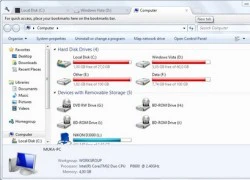 Bạn yêu thích trình duyệt web Chrome của Google vì những tính năng lẫn giao diện của nó? Nếu vậy, bạn sẽ khó bỏ qua phần mềm nhỏ gọn có tên gọi Clover, sẽ giúp bạn quản lý thư mục và duyệt file trên Windows theo phong cách Chrome cực kỳ độc đáo. Clover là phần mềm miễn phí, sẽ biến giao diện...
Bạn yêu thích trình duyệt web Chrome của Google vì những tính năng lẫn giao diện của nó? Nếu vậy, bạn sẽ khó bỏ qua phần mềm nhỏ gọn có tên gọi Clover, sẽ giúp bạn quản lý thư mục và duyệt file trên Windows theo phong cách Chrome cực kỳ độc đáo. Clover là phần mềm miễn phí, sẽ biến giao diện...
 Cha ở TPHCM nhịn đói, đội mưa khóc tìm con, vỡ oà khi nhận tin vui01:13
Cha ở TPHCM nhịn đói, đội mưa khóc tìm con, vỡ oà khi nhận tin vui01:13 MV chủ đề Anh Trai Say Hi mùa 2 đã ra lò: Từ đầu đến cuối như là Rap Việt!05:53
MV chủ đề Anh Trai Say Hi mùa 2 đã ra lò: Từ đầu đến cuối như là Rap Việt!05:53 Mẹ Vu Mông Lung xin kết thúc vụ án, nghi nhận tiền bịt miệng như mẹ Tangmo?02:47
Mẹ Vu Mông Lung xin kết thúc vụ án, nghi nhận tiền bịt miệng như mẹ Tangmo?02:47 Bùi Quỳnh Hoa kiện tài khoản tung clip riêng tư, hé lộ chi tiết sốc02:55
Bùi Quỳnh Hoa kiện tài khoản tung clip riêng tư, hé lộ chi tiết sốc02:55 Chiếc xe thể thao trị giá 140.000 USD bốc cháy khi đang bơm xăng00:10
Chiếc xe thể thao trị giá 140.000 USD bốc cháy khi đang bơm xăng00:10 NSƯT Hoài Linh bị người yêu cũ 'lật tẩy', hé lộ hình xăm và bí mật chưa từng kể02:37
NSƯT Hoài Linh bị người yêu cũ 'lật tẩy', hé lộ hình xăm và bí mật chưa từng kể02:37 Lộc Hàm và Quan Hiểu Đồng chia tay vì có người thứ 3, danh tính gây sốc?02:53
Lộc Hàm và Quan Hiểu Đồng chia tay vì có người thứ 3, danh tính gây sốc?02:53 "Nữ thần ảnh thẻ đẹp nhất Việt Nam" Lan Hương sau 12 năm, giờ không ai nhận ra!02:36
"Nữ thần ảnh thẻ đẹp nhất Việt Nam" Lan Hương sau 12 năm, giờ không ai nhận ra!02:36 Chế Linh 'khóc to' về Việt Nam, 'sốc nặng' trước hành động của fan sau 30 năm?03:08
Chế Linh 'khóc to' về Việt Nam, 'sốc nặng' trước hành động của fan sau 30 năm?03:08 Xe tải mất lái đâm vào chợ chuối ở Quảng Trị, ít nhất 3 người tử vong01:07
Xe tải mất lái đâm vào chợ chuối ở Quảng Trị, ít nhất 3 người tử vong01:07 Robert Redford "tượng đài điện ảnh" ra đi ở tuổi 89, loạt sao tiếc thương02:45
Robert Redford "tượng đài điện ảnh" ra đi ở tuổi 89, loạt sao tiếc thương02:45Tiêu điểm
Tin đang nóng
Tin mới nhất

Trí tuệ nhân tạo: DeepSeek mất chưa đến 300.000 USD để đào tạo mô hình R1

Mô hình AI mới dự đoán phản ứng hóa học chính xác nhờ bảo toàn khối lượng
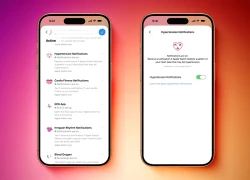
Người dùng Apple Watch đã có thể sử dụng tính năng cảnh báo huyết áp

Nghiên cứu mới tiết lộ bí quyết thành công của DeepSeek

Giúp sinh viên hiểu chuyển đổi xanh: Chìa khóa cho đổi mới sáng tạo bền vững

Trí tuệ nhân tạo: Khi giới nghiên cứu khoa học 'gian lận' bằng ChatGPT

Google ra mắt ứng dụng desktop mới cho Windows với công cụ tìm kiếm kiểu Spotlight

One UI 8.0 đã ra mắt, nhưng đây là danh sách thiết bị phải chờ "dài cổ"

Lộ diện thêm 7 thiết bị Xiaomi vừa được "lên đời" HyperOS 3 Beta

Apple lưu ý người dùng iPhone trước khi cập nhật iOS 26

Samsung phát hành One UI 8 ổn định cho Galaxy S25 series

Người dùng điện thoại Samsung cần cập nhật ngay để vá lỗ hổng nghiêm trọng
Có thể bạn quan tâm

Không ngờ cậu nhóc từng gây sốt Vbiz này lại là cảnh vệ điển trai trong Tử Chiến Trên Không, đúng là con trai "ông hoàng phòng vé" có khác!
Sao việt
00:06:14 20/09/2025
Hai bóng hồng trong phim điện ảnh về vụ cướp máy bay có thật ở Việt Nam
Hậu trường phim
23:58:18 19/09/2025
Châu Tấn, Trương Bá Chi và những mỹ nhân Hoa ngữ 'nghiện' thuốc lá
Sao châu á
23:25:37 19/09/2025
Thêm một phim hành động Việt sắp ra rạp
Phim việt
23:17:08 19/09/2025
Garnacho chịu sự chế giễu khi trở lại MU
Sao thể thao
22:52:39 19/09/2025
Indonesia: Gần 1.000 người nghi bị ngộ độc thực phẩm
Thế giới
21:30:05 19/09/2025
Vpop có nhóm nhạc ông chú mới
Nhạc việt
20:53:00 19/09/2025
Chiếc ghế xanh hot nhất lúc này sau vụ "tổng tài gây rối ở quán cà phê"
Netizen
20:48:01 19/09/2025
 Có cần để pin smartphone cạn kiệt rồi mới sạc?
Có cần để pin smartphone cạn kiệt rồi mới sạc? Thua kiện không ảnh hưởng đến thỏa thuận sản xuất linh kiện giữa Samsung và Apple
Thua kiện không ảnh hưởng đến thỏa thuận sản xuất linh kiện giữa Samsung và Apple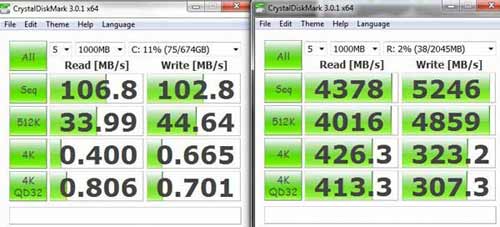
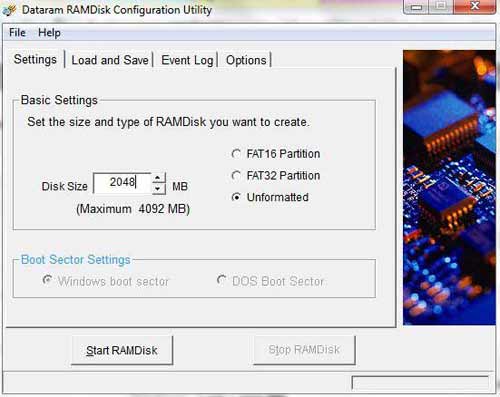
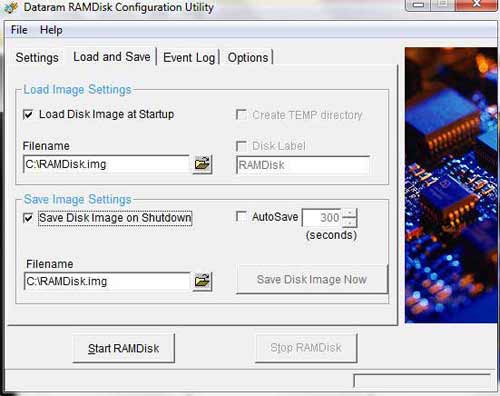
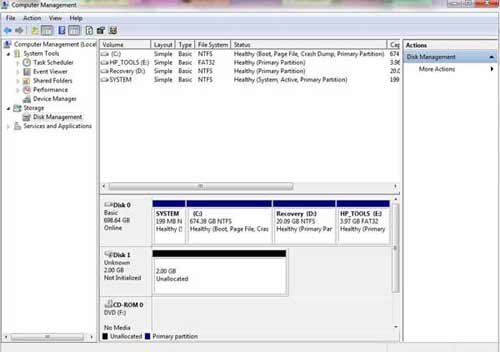
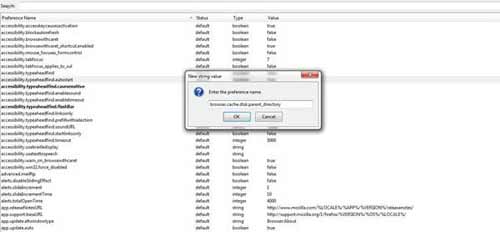

 Cropp.me - Dịch vụ resize ảnh hàng loạt
Cropp.me - Dịch vụ resize ảnh hàng loạt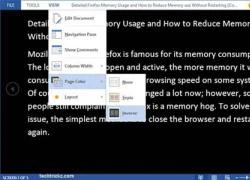 Read Mode - tính năng mới trong Office 2013
Read Mode - tính năng mới trong Office 2013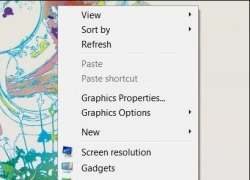 Những chiêu làm đẹp desktop cực ấn tượng
Những chiêu làm đẹp desktop cực ấn tượng Quản lý shortcut một cách hiệu quả trên Windows với Gomigo
Quản lý shortcut một cách hiệu quả trên Windows với Gomigo Nâng cấp gì cho laptop với kinh phí eo hẹp?
Nâng cấp gì cho laptop với kinh phí eo hẹp?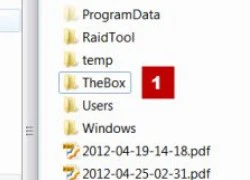 "Tay không" tạo folder mật
"Tay không" tạo folder mật Toolwiz Bsafe: Tạo phân vùng ảo bảo mật dữ liệu miễn phí
Toolwiz Bsafe: Tạo phân vùng ảo bảo mật dữ liệu miễn phí Người dùng HTC Desire HD bức xúc vì bị ICS bỏ rơi
Người dùng HTC Desire HD bức xúc vì bị ICS bỏ rơi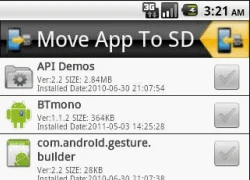 5 cách để tăng tốc cho dế Android
5 cách để tăng tốc cho dế Android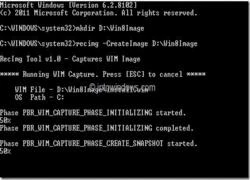 Sử dụng tính năng Refresh PC và Reset PC trên Windows 8 mà không cần dùng đĩa DVD
Sử dụng tính năng Refresh PC và Reset PC trên Windows 8 mà không cần dùng đĩa DVD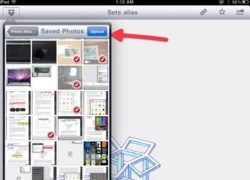 3 công cụ cho quản trị hình ảnh trong Dropbox
3 công cụ cho quản trị hình ảnh trong Dropbox Năm 2013, lượng máy tính bảng vượt máy tính bàn
Năm 2013, lượng máy tính bảng vượt máy tính bàn Cái tên bất ngờ lọt vào top 10 điện thoại bán chạy nhất Quý II/2025
Cái tên bất ngờ lọt vào top 10 điện thoại bán chạy nhất Quý II/2025 Apple nói gì về việc iOS 26 khiến iPhone cạn pin nhanh?
Apple nói gì về việc iOS 26 khiến iPhone cạn pin nhanh? Vì sao iPhone Air bị hoãn bán tại Trung Quốc?
Vì sao iPhone Air bị hoãn bán tại Trung Quốc? Phát triển AI dự đoán bệnh tật trước nhiều năm
Phát triển AI dự đoán bệnh tật trước nhiều năm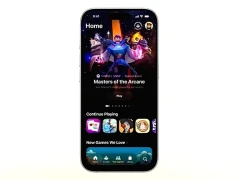 iOS 26 vừa phát hành có gì mới?
iOS 26 vừa phát hành có gì mới? Macbook Air M4 khai phá kỷ nguyên AI, mở ra sức mạnh hiệu năng
Macbook Air M4 khai phá kỷ nguyên AI, mở ra sức mạnh hiệu năng Google sắp bổ sung Gemini vào trình duyệt Chrome trên thiết bị di động
Google sắp bổ sung Gemini vào trình duyệt Chrome trên thiết bị di động Cách cập nhật iOS 26 nhanh chóng và dễ dàng trên iPhone
Cách cập nhật iOS 26 nhanh chóng và dễ dàng trên iPhone Điều khiến bạn diễn của Phan Hiển "nổi da gà" khi thể hiện màn dancesport chủ đề kháng chiến chống Mỹ trên chính đất Mỹ
Điều khiến bạn diễn của Phan Hiển "nổi da gà" khi thể hiện màn dancesport chủ đề kháng chiến chống Mỹ trên chính đất Mỹ Hoa hậu Thùy Tiên và Quang Linh Vlogs cùng 3 đồng phạm bị truy tố
Hoa hậu Thùy Tiên và Quang Linh Vlogs cùng 3 đồng phạm bị truy tố Nữ nghệ sĩ sắp lấy chồng lần 3: Là phó viện trưởng, mẹ đơn thân U45 vẫn được đại gia yêu say đắm
Nữ nghệ sĩ sắp lấy chồng lần 3: Là phó viện trưởng, mẹ đơn thân U45 vẫn được đại gia yêu say đắm "Ông vua miền Tây" từng đem bao tải đi đựng tiền cát-xê, điêu đứng vì tài sản tiêu tan do chơi chứng khoán
"Ông vua miền Tây" từng đem bao tải đi đựng tiền cát-xê, điêu đứng vì tài sản tiêu tan do chơi chứng khoán Nữ diễn viên bị tra tấn dã man trong Tử Chiến Trên Không đổi đời nhờ 13 giây hát nhép, cao 3 mét bẻ đôi nhưng đắt giá nhất màn ảnh Việt
Nữ diễn viên bị tra tấn dã man trong Tử Chiến Trên Không đổi đời nhờ 13 giây hát nhép, cao 3 mét bẻ đôi nhưng đắt giá nhất màn ảnh Việt Ai đã khiến Địch Lệ Nhiệt Ba mặt mũi "biến dạng", fan cũng không dám nhận?
Ai đã khiến Địch Lệ Nhiệt Ba mặt mũi "biến dạng", fan cũng không dám nhận? Danh sách nhãn hiệu dầu ăn vụ hàng giả vừa bị Công an Hưng Yên khởi tố
Danh sách nhãn hiệu dầu ăn vụ hàng giả vừa bị Công an Hưng Yên khởi tố CSGT buộc phải dùng camera ghi lại toàn bộ quá trình xử lý người vi phạm
CSGT buộc phải dùng camera ghi lại toàn bộ quá trình xử lý người vi phạm
 Chân dung người mẹ mời "tổng tài" ra khỏi quán cà phê: Khí chất này mới thật sự là tổng tài
Chân dung người mẹ mời "tổng tài" ra khỏi quán cà phê: Khí chất này mới thật sự là tổng tài "Mưa đỏ" có doanh thu gần 700 tỷ đồng, dàn diễn viên nhận cát-xê bao nhiêu?
"Mưa đỏ" có doanh thu gần 700 tỷ đồng, dàn diễn viên nhận cát-xê bao nhiêu? Rộ tin Youtuber/Tiktoker nổi tiếng trong giới công nghệ vừa qua đời, chuyến đi cuối cùng thành thảm cảnh
Rộ tin Youtuber/Tiktoker nổi tiếng trong giới công nghệ vừa qua đời, chuyến đi cuối cùng thành thảm cảnh Mẹ nạn nhân bị "tổng tài" ra hiệu đánh: "24 giờ là quá muộn để nói xin lỗi"
Mẹ nạn nhân bị "tổng tài" ra hiệu đánh: "24 giờ là quá muộn để nói xin lỗi" "Tổng tài" đến xin lỗi người bị đánh không được chấp nhận: Tôi rất buồn chán, hối hận
"Tổng tài" đến xin lỗi người bị đánh không được chấp nhận: Tôi rất buồn chán, hối hận "Triển Chiêu" sinh ra ở Việt Nam: 3 đời vợ đều toàn mỹ nhân, giờ thành "tỷ phú không tuổi" khét tiếng Cbiz
"Triển Chiêu" sinh ra ở Việt Nam: 3 đời vợ đều toàn mỹ nhân, giờ thành "tỷ phú không tuổi" khét tiếng Cbiz Tóc Tiên dọn ra khỏi biệt thự, Touliver có thay đổi khác lạ nhất từ trước đến nay?
Tóc Tiên dọn ra khỏi biệt thự, Touliver có thay đổi khác lạ nhất từ trước đến nay? Tùng Dương hát nhạc phim "Mưa đỏ", fan tranh cãi về bản gốc của Hòa Minzy
Tùng Dương hát nhạc phim "Mưa đỏ", fan tranh cãi về bản gốc của Hòa Minzy Hoa hậu Ngọc Hân gặp hiện tượng hiếm khi sinh con, xảy ra ở 1/80.000 ca sinh
Hoa hậu Ngọc Hân gặp hiện tượng hiếm khi sinh con, xảy ra ở 1/80.000 ca sinh